新規に濃度バランス調整値を入力して手動で調整する
新規に濃度バランス調整値を入力して、手動で調整します。
調整対象:全階調 × 9点モードは9点、16階調 × 32点モードは512点
調整範囲:-128 ~ +127手動の濃度バランス調整には、[全階調×9点]および[16階調×32点]の2つのモードがあります。
[全階調 × 9点]は、通紙交差方向を32点に区切ったうちの9点の濃度値を手動で入力し、その回りの濃度値を機械が自動的に設定します。
[16階調 × 32点]は、通紙交差方向の32点、通紙方向の16点、合計512点の濃度調整値を手動で入力します。
機械が設定しているスクリーンごとに設定してください。
設定メニューでスクリーンタイプを変更できます。詳細は、カスタムスクリーン:スクリーンタイプを選択するをごらんください。
管理者設定の操作をして、[管理者設定メニュー]画面を表示します。
[管理者設定メニュー]画面の[環境設定]、[エキスパート調整]、[画質調整]、[濃度バランス調整]、[濃度バランス調整値登録/削除]の順に押します。
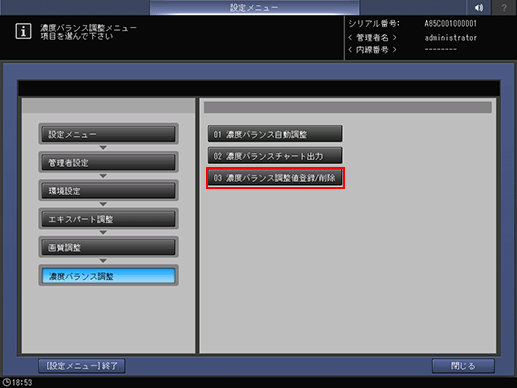
リストから新規登録する任意の欄を1つ選択して、[手動設定]を押します。
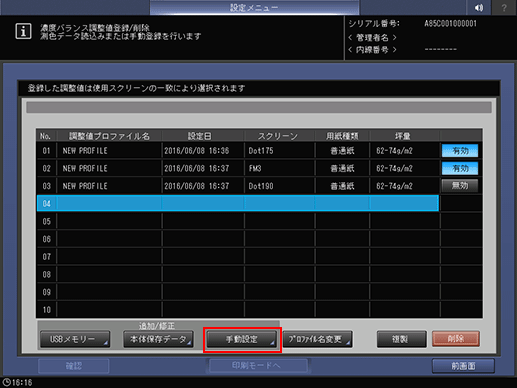

濃度バランス調整値は10件以上登録できませんが、上書きができます。そのときは、上書きする欄を選択します。
[濃度バランス調整値登録]画面が表示されます。
既存の濃度バランス調整値を選択したとき、登録済みの濃度バランス調整値が表示されます。
[スクリーン選択]を押します。
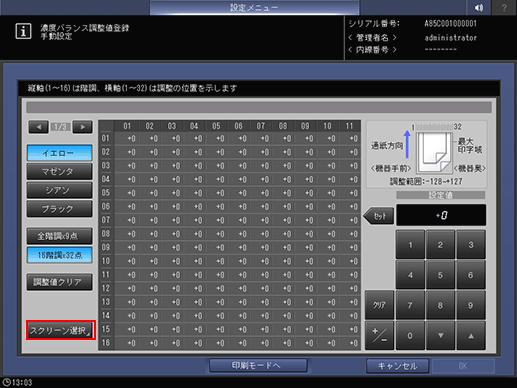
濃度バランスを反映するスクリーンを選択して、[OK]を押します。

[印刷モードへ]を押します。
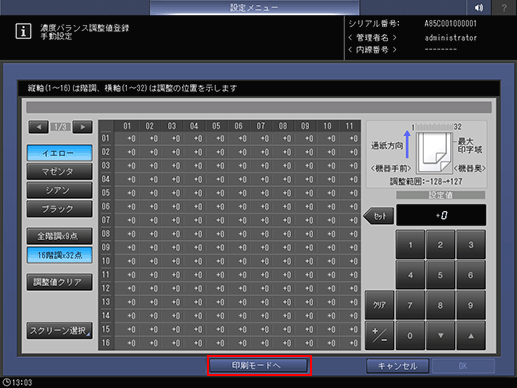
用紙サイズを選択します。
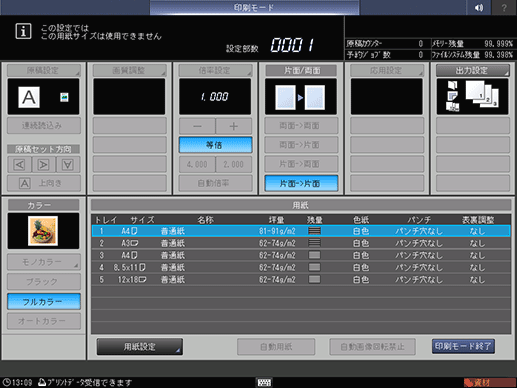
12
 18
18  、SRA3
、SRA3  、11
、11  17
17  、A3
、A3  のいずれかの用紙をトレイにセットして、そのトレイを選択します。
のいずれかの用紙をトレイにセットして、そのトレイを選択します。
操作パネルのスタートを押します。
濃度バランスが調整されたチャートが出力されます。
チャートを確認します。
[印刷モード終了]を押して、[濃度バランス調整値登録]画面に戻ります。
[全階調×9点]または[16階調×32点]を選択します。
[全階調×9点]を選択したとき

手順11で[全階調×9点]を選択したとき、横軸01~32のうち、[01]、[05]、[09]、[13]、[17]、[21]、[25]、[29]、[32]の9点に任意の数値を入力します。
手順11で[16階調×32点]を選択したとき、通紙交差方向の32点、通紙方向の16点、合計512点の任意の位置に濃度値を入力します。[
 ]または[
]または[ ]を押して、横軸の任意の点に対応するボタンを表示して選択します。
]を押して、横軸の任意の点に対応するボタンを表示して選択します。
[16階調
 32点]を選択したとき、横軸一番上の欄を押すと、その下1列すべてを選択し、同じ数値を一度に入力できます。
32点]を選択したとき、横軸一番上の欄を押すと、その下1列すべてを選択し、同じ数値を一度に入力できます。
[+/-]で数値のプラス/マイナスを選択します。「0」にするときは、[クリア]を押します。
[セット]を押します。
設定した調整値をクリアしたいときは、[調整値クリア]を押します。すべての点の調整値が「0」に戻ります。

[調整値クリア]は、選択している点の調整値のほか、すべての点の調整値を「0」にします。使用するときはご注意ください。
[印刷モードへ]を押します。
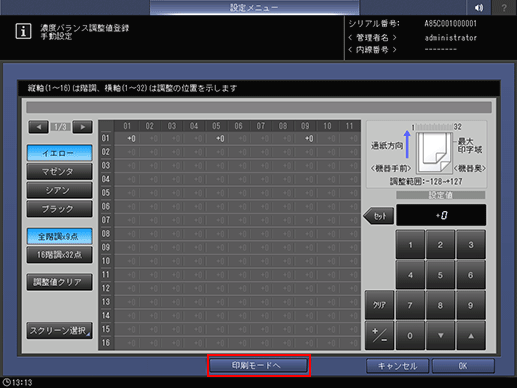
用紙サイズを選択します。
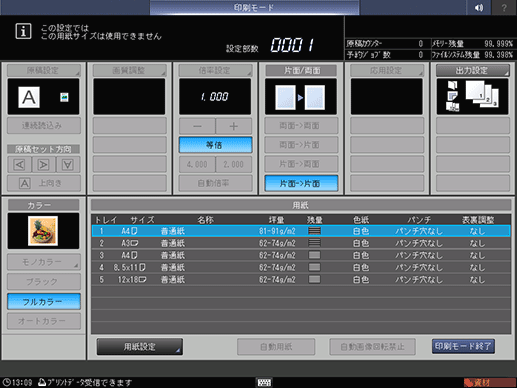
12
 18
18  、SRA3
、SRA3  、11
、11  17
17  、A3
、A3  のいずれかの用紙をトレイにセットして、そのトレイを選択します。
のいずれかの用紙をトレイにセットして、そのトレイを選択します。
操作パネルのスタートを押します。
濃度バランスが調整されたチャートが出力されます。
チャートを確認します。
[印刷モード終了]を押して、[濃度バランス調整値登録]画面に戻ります。
調整が完了したら、[濃度バランス調整値登録]画面の[OK]を押します。
[濃度バランス調整値登録/削除]画面に戻り、[調整値プロファイル名]に[NEW PROFILE]と表示されます。

調整の後に確認チャートを出力しないと、[濃度バランス調整値登録]画面の[OK]を押しても濃度バランス調整値として変更登録されません。必ず調整して、チャートを出力してから[OK]を押してください。
[プロファイル名変更]を押します。
[プロファイル名変更]画面が表示されます。
任意のプロファイル名を入力して、[OK]を押します。
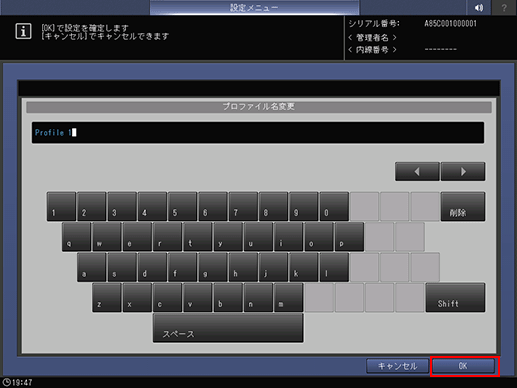
[前画面]を押します。
[濃度バランス調整メニュー]画面に戻ります。

